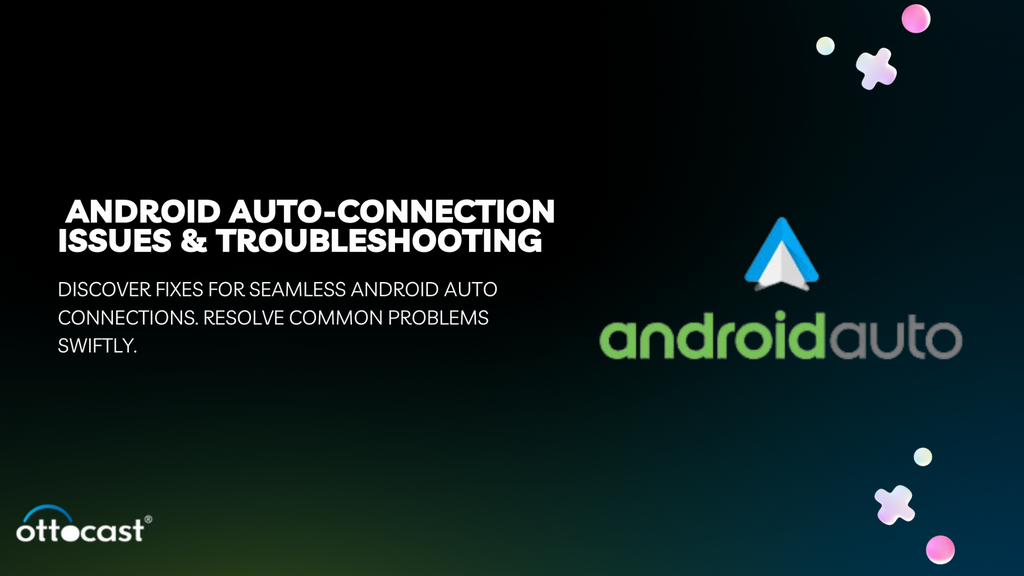
introduzione
Ti piace la musica o i video? Che domanda folle! Lo fanno tutti. Se dico che puoi goderteli mentre guidi senza collegare il telefono tramite cavi a CarPlay, allora è pazzo, giusto? Ottocast ha trovato una soluzione per la trasformazione del tuo Carplay cablato in uno wireless.
I nostri prodotti sono economici e compatibili con iPhone o Android. Compatibile con il 98% delle auto e fidati di noi, ti cambierà la vita. Nelle nostre interazioni con i clienti, cerchiamo sempre di comprendere i problemi che incontrano durante l'utilizzo di tali dispositivi.
Abbiamo riscontrato problemi di connessione automatica Android. Molti utenti si sono lamentati della sua connettività. In questo articolo discuteremo alcuni dei problemi di base della connettività automatica Android, il motivo per cui si verificano e cosa puoi fare per risolvere il problema.
Prima di andare oltre, esploriamo Android Auto, come viene utilizzato e dove puoi trovare l'app sul tuo telefono.
Cos'è Android Auto?
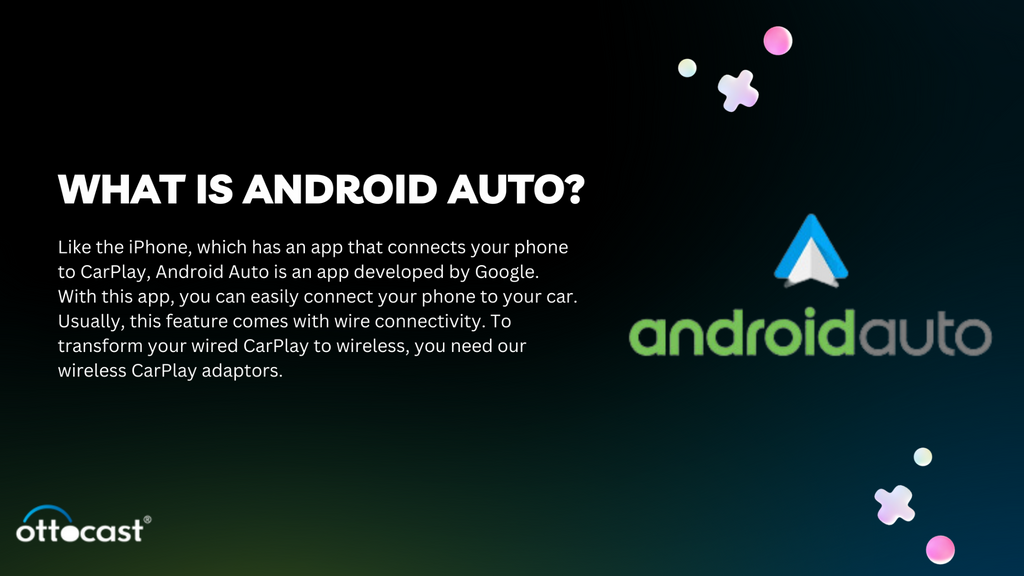
Come l'iPhone, che ha un'app che collega il tuo telefono a CarPlay, Android Auto è un'app sviluppata da Google. Con questa app, puoi facilmente collegare il tuo telefono alla tua auto. Di solito, questa funzionalità è dotata di connettività cablata. Per trasformare il tuo CarPlay cablato in wireless, hai bisogno dei nostri adattatori CarPlay wireless .
Gli adattatori CarPlay sono come dongle che richiedono una porta USB per connettere il tuo CarPlay e ora puoi goderti la connettività wireless in pochissimo tempo.
Come connettere il tuo CarPlay con Android Auto
Collegare il tuo Android Auto è molto semplice. Seguire i passaggi indicati di seguito per connettere il telefono al sistema CarPlay.
- Collega il tuo telefono a CarPlay con l'aiuto della porta USB.
- Apri Impostazioni sul tuo telefono.
- Trova Applicazioni o Funzionalità avanzate.
- Lì troverai Android Auto.
- Fornire tutte le autorizzazioni richieste.
- Attiva le notifiche per Android Auto.
- Ora devi selezionare Android Auto.
- Il tuo telefono è ora connesso a CarPlay.
Goditi le app del tuo telefono davanti allo schermo. Ma questo metodo è un po’ goffo a causa del cavo e se lo dimentichi, il sistema non funzionerà. Passa agli adattatori Ottocast Wireless Android CarPlay, la soluzione a tutti i tuoi problemi di cablaggio. Convertiranno il tuo CarPlay cablato in wireless e renderanno la tua vita molto migliore.
Queste app e dispositivi sono accurati nella maggior parte dei casi, ma in alcuni casi presentano problemi di connettività. Ci sono molte ragioni alla base dei problemi di connettività automatica di Android, di cui parleremo uno per uno. Leggi attentamente i dettagli per conoscere e capire come funziona il tuo dispositivo e quali problemi comuni incontri durante l'utilizzo di Android Auto.
Controllo di compatibilità
La prima cosa che devi verificare è la compatibilità del tuo telefono, stereo o auto con Android Auto. Cosa farai se il sistema non è sufficientemente capace per utilizzare Android Auto? Verifica la compatibilità.
Se il sistema Android del telefono non è compatibile, dovrai affrontare problemi di connettività automatica Android. Le versioni Android 8 e successive sono le più compatibili, nel caso in cui disponi di una connessione cablata.
Se desideri acquistare l’adattatore wireless, devi verificare anche la compatibilità della versione di Android e dell’auto. Solitamente il nostro prodotto funziona con Android 11 e versioni successive con supporto WiFi a 5 GHz.
L'anno di fabbricazione dell'auto deve essere successivo al 2016 e oltre. Puoi facilmente verificare la compatibilità del prodotto con il tuo sistema sul nostro sito web .
Devi anche controllare se Android Auto è disponibile nel tuo Paese, poiché funziona solo in 46 Paesi. Puoi controllare il Paese in cui è disponibile qui .
Cosa dovresti fare se riscontri problemi di connettività automatica Android?
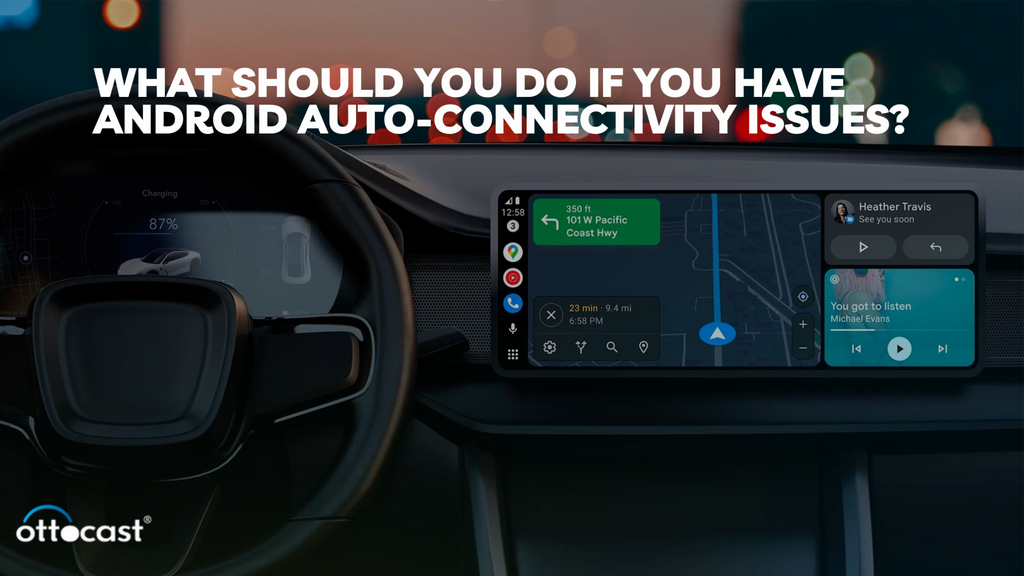
Conosciamo le basi dell'utilizzo di Android Auto e CarPlay, cablato o wireless; è una tua scelta. Inoltre, cercheremo i motivi e proveremo a decodificare le soluzioni che hai trovato durante i problemi di connettività automatica Android.
Spegni e accendi
La soluzione classica a un problema tecnico è scollegare e ricollegare oppure spegnere il dispositivo e riavviarlo. Se riscontri problemi con la connessione automatica Android wireless, fai lo stesso con esso.
Spegni il telefono e riavvialo oppure prova a connettere nuovamente l'adattatore wireless. Se il problema persiste anche fuori e dentro l'auto,
Svuota la cache del telefono, di CarPlay e dell'adattatore
A volte la cache può rappresentare un problema e creare problemi di connessione automatica Android wireless. Questo trucco potrebbe aiutarti a connettere nuovamente l'app all'adattatore wireless. Come problemi con le casse della cache durante la correzione perché rimangono incompleti o creano problemi di archiviazione.
Segui questi semplici passaggi per svuotare la cache dalla tua app Android:
- Apri le Impostazioni sul tuo telefono
- Trova Applicazioni o Funzionalità avanzate.
- Lì troverai Android Auto.
- Vai all'opzione di archiviazione.
- Alla fine, fai clic sull'opzione Cancella cache.
Seguendo i passaggi precedenti, potrai facilmente svuotare la cache della tua app Android Auto. Riavvia l'app per ricominciare a funzionare. Collegare il sistema e verificare.
È necessario controllare anche il problema della cache sull'adattatore wireless. Per questo abbiamo creato una guida completa su come svuotare la cache di Android Auto per tutti i nostri dispositivi. Clicca sul link e leggi i dettagli. (Allega il link dell'articolo.)
Questi due passaggi molto probabilmente risolveranno i problemi di connessione automatica Android wireless, ma potrebbe essere necessario svuotare la cache anche per CarPlay. Fare riferimento all'articolo dettagliato sul nostro sito web.
Controlla le impostazioni
Le app utilizzano determinate autorizzazioni per connettersi al dispositivo. Se riscontri problemi di connessione wireless automatica Android, controllare le impostazioni è molto semplice.
Passaggi per abilitare le impostazioni automatiche di Android:
- Aprire le impostazioni.
- Trova i dispositivi connessi.
- Fare clic su Preferenze di connessione.
- Ora fai clic su Android Auto.
- Seleziona l'opzione Avvia Android automaticamente e scegli Sempre.
- Passa all'opzione Avvia Android Auto mentre sei bloccato.
- Seleziona l'opzione Android Auto wireless e utilizzerai l'adattatore carplay wireless.
Nota: verifica di aver aggiunto la tua auto all'elenco delle auto rifiutate tramite Auto precedentemente connesse. Se in questo caso non utilizzi più auto, disattiva l'aggiunta di nuove auto ad Android Auto. Questa opzione potrebbe creare problemi di connessione wireless automatica Android.
Controlla la connessione Bluetooth
La connettività Bluetooth potrebbe essere uno dei maggiori problemi che puoi affrontare durante l'utilizzo degli adattatori per auto Android wireless. Controlla le tue connessioni Bluetooth per evitare problemi di connessione wireless automatica Android.
Le connessioni diventano facili se mantieni i passaggi in ordine. Assicurati che la compatibilità dei dispositivi sia accurata.
Come si stabilisce una connessione Bluetooth per connettere un adattatore wireless con Android Auto e CarPlay?
- Vai su Impostazioni
- Opzione Trova dispositivi connessi
- Seleziona Preferenze di connessione
- Tocca su Bluetooth
- Attiva il Bluetooth.
Seguire i passaggi per connettere i dispositivi.
Questi sono i passaggi che puoi seguire per rendere stabile la connettività automatica del tuo Android, ma cosa succede se i colpevoli sono i dossi della strada o la temperatura dell'ambiente circostante? Come manterrai la connettività? Discuteremo tali questioni e vi forniremo alcune soluzioni ai problemi.
In che modo gli urti sulla strada possono creare problemi di connessione wireless automatica Android?
Ti è mai capitato di avvertire degli urti durante la guida? Ce l'abbiamo tutti e non è conveniente in alcun modo nemmeno per le connessioni wireless e Android. Possono interporre la connettività tra Android Auto e carPlay.
Gli urti possono interrompere le connessioni interferendo.
Interruzione della connessione Bluetooth: il problema di connettività wireless Android potrebbe verificarsi a causa di urti poiché il dispositivo si affida alla connettività Bluetooth. Gli urti potrebbero causare interruzioni del collegamento e potresti dover affrontare una connessione continua o interruzioni dovute a sobbalzi. Di solito, i Bluetooth al giorno d'oggi non vengono influenzati da piccoli urti, ma quelli gravi possono interrompere le connessioni.
Interruzione della connessione WiFi: i dispositivi avanzati Android wireless con connessione automatica utilizzano il WiFi ad alta velocità per la connettività e la trasmissione dei dati. Uno strappo violento può interrompere la connessione tra il telefono e il sistema di infotainment della tua auto. Ciò può accadere se le strade non sono adeguate e hanno infrastrutture inadeguate.
Movimento regolare del telefono: Se il tuo telefono non è stabile mentre hai collegato la connessione wireless e Android Auto, questo può anche essere un motivo per la frequente connessione wireless di Android Auto problemi di connessione.
Utilizzare una posizione stabile per mantenere il telefono nel raggio di connettività. Puoi anche utilizzare i supporti per cellulare per auto per posizionare il telefono in una posizione fissa, che proteggerà anche il tuo telefono.
A volte il sistema è connesso ma il trasferimento dei dati presenta problemi; gli urti possono essere la causa di un ritardo nella trasmissione dei dati. In questo caso, prova a connettere nuovamente l'app per ottenere la connettività.
Gli urti possono essere uno dei motivi, poiché rendono il collegamento instabile e possono creare interferenze nel segnale. Anche se il tuo corpo si mette in mezzo, la connessione Bluetooth o WiFi si indebolisce.
Per evitare interruzioni della connessione e godere di una connettività duratura, mantieni le connessioni stabili e guida a un ritmo in cui gli urti abbiano un effetto minore. Non solo ti darà una connessione ininterrotta, ma ti salverà anche la vita.
Nota: utilizza custodie compatibili con il montaggio su auto o supporti universali per auto per mantenere stabile il telefono e ti fornirà una connessione fluida per goderti il tuo intrattenimento wireless.
Influenza della temperatura sui problemi di connessione wireless automatica di Android
Hai mai riscontrato problemi quando colleghi il telefono a un adattatore wireless? È molto ovvio; sì, questo è il motivo per cui stai leggendo questo articolo, ma la svolta è: e se il problema fosse la temperatura?
È scioccante, ma vero, che la tecnologia utilizzata per connettere i due sistemi sia Bluetooth o WiFi. L'ambiente fisico, come la temperatura, influenzerà la stabilità del collegamento. Se il telefono o l'adattatore si surriscaldano o la temperatura nell'auto è elevata, ciò influirà sulla connettività e avrà un ruolo nei problemi di connessione wireless automatica di Android.
Quali sono le misure che è possibile adottare per ridurre al minimo l’effetto della temperatura?
- Cerca di evitare abitudini che causano un calore eccessivo nei dispositivi, come caricare il telefono durante l'utilizzo del sistema Android Auto wireless.
- Parcheggiare l'auto all'ombra per mantenere la temperatura all'interno dell'auto.
- Durante gli inverni, a causa del freddo eccessivo, questi gadget elettronici hanno una bassa efficienza. Ciò potrebbe influire sulla trasmissione dei dati.
- Al giorno d'oggi, i semiconduttori sono la base dell'elettronica e sono sensibili alla temperatura, quindi il dispositivo potrebbe causare problemi di connessione wireless automatica Android.
- Anche il contenuto di acqua nell'aria può avere un ruolo nell'interruzione della connessione, quindi assicurati che l'umidità all'interno dell'auto sia adeguata.
- Gli utenti con temperature estremamente calde e fredde potrebbero dover affrontare tali problemi più spesso, quindi cerca di mantenere la temperatura dell'auto e dei dispositivi.
Nota: per tenere presente il problema di cui sopra, abbiamo progettato e sviluppato adattatori wireless per utenti che vivono in condizioni estreme. Visita il nostro sito web, verifica la compatibilità e acquista oggi stesso il tuo adattatore per l'area sensibile alla temperatura.
Aggiorna il software
Continui ad aggiornare il tuo guardaroba, la tua casa, ecc. In modo simile, anche questi dispositivi richiedono aggiornamenti. Consigliamo sempre ai nostri utenti di verificare la disponibilità di un'opzione di aggiornamento gratuito prima di acquistare l'adattatore. Anche il tuo telefono ha la stessa funzionalità.
Cerchiamo sempre di migliorare le nostre prestazioni per fornire un'esperienza migliore. Il software meno recente può anche essere uno dei motivi dei problemi di connessione wireless automatica di Android. Mentre ti aggiorni con le tendenze, tieni sotto controllo i tuoi dispositivi per usufruire di una connettività senza interruzioni.
Nota: potrebbero esserci molte ragioni per i problemi di connessione wireless automatica di Android; chiedi sempre aiuto al team di supporto se non sei in grado di identificare la causa. La conoscenza di base è importante ma è necessario l'aiuto di un esperto.
Conclusione
I problemi di connettività non sono così comuni ma esistono. Ciò non significa che gli adattatori wireless automatici Android non siano utili. Sono dispositivi molto importanti, poiché proteggono te e i tuoi cari durante la guida.
La temperatura, gli urti e la cache potrebbero interrompere la connettività, ma sei al sicuro e puoi goderti il viaggio. Ottocast si è sempre dedicato alla soddisfazione del cliente, motivo per cui ha sviluppato prodotti come Ottocast U2Air Pro. Questo dispositivo funziona senza problemi nell'intervallo di temperatura compreso tra -20 gradi e 75 gradi. Se questo dispositivo è stabile, può darti una connessione come il burro.
I problemi di connessione wireless automatica Android sono facili da gestire e con alcune precauzioni potrai ottenere una connessione senza interruzioni. Segui i suggerimenti che abbiamo condiviso e controlla la tolleranza della temperatura del dispositivo se ti trovi in una zona estrema. Goditi il viaggio senza cavi e senza problemi di sicurezza.







